
✒️La navegación por el sistema SAP
La navegación por el sistema SAP

Leccion 5 Acceso a un sistema SAP
1. Acceder a sAP con SAP GUI y SAP Logon
Interfase de ejecucion de SAP con su repectivo Logon de autenticidad,
en el archivo saplogon.ini se encuntran listados los sistemas disponibles para ser accedidos
2. Navegación Por SAP:
La pantalla SAP Easy access es la pantalla incial por defecto de los sistemas SAP. En la parte izquierda muestra los menus disponibles para el usuario
Una Pantalla SAP puede contener los siguientes elementos:
a. Campos de comandos: puede iniciar transacciones directamente si introduce el codigo correspondiente en el campo de comandos.
b. Barra de menús: es la línea superior en cualquier ventana primaria del sistema SAP. Los menus visualizados en cada caso dependen de la transaccion que este visualizando.
c. Barra de herramientas estandart: Los botones de la barra de herramientas estándar aparecen en todas las pantallas del sistema SAP
d. Barra de herramientas de transacción: en la barra de herramientas de transacción se visualizan los botones disponibles en la aplicación que se está utilizando es ese momento
e. Barra de titulo: muestra el nombre de la función que se esta utilizando en ese momento.
f. casilla de selección: solo permite marcar una opcion
g. Barra de estatus: muestra información acerca del status actual del sistema, como mensajes de advertencia y de error
h. Campos de entrada: para ingresar valores.
3. Menu de usuarios Basado en Roles:
SAP ofrece dos formatos de visualizacion de menús de transacciones, reports o aplicaciones basadas en WEB.
a. El menú estándar de SAP: lista completa
b. Los menús de usuarios basados en roles: son conjuntos de actividades que se utililzan en escenarios empresariales
Utilización de favoritos:
Se pueden configurar accesos directos a: transacciones, enlaces a ficheros, direcciones de internet
Cada usuario solo ve sus favoritos
Opciones de navegación:
a. Introducir códigos de transaciones en el campo de comandos
b. Seleccionar opciones de menú en la barra de menús
c. Seleccionar opciones de menu en la lista de favoritos o en los menus de usuarios basados en roles
Codigo de transaccion:
a.Para conocer el codigo de transaccion se puede navegar hasta ella y luego seleccionar --> Sistema>Estatus de la barra de menu
b. Se puede habilitar el nombre tecnico de la ytransacciones desde el menu --> Detalles>Opciones
donde tenemos las opciones de dar check a: Visualizar favoritos al final de la lista, no visualizar menu, solo favoritos, no visualizar imagen y visualizar nombres tecnicos
4. Convenciones para ahorrar tiempo al utilizar transacciones.
/n Cancela la transaccion actual
/nXXXX incia la transaccion especifica directamente desde otra transaccion
/o Visualiza un resumen de los modos
/oXXXX Inicia la transacción especifica en un modo nuevo
/nend Finaliza la sesion con una nueva ventana de dialogo de confirmación
/nex finaliza la sesion sin una nueva ventana de dialogo de confirmacin
/i Borra el modo actual
5. Barra de status:
a la IZQ: Mensajes del sistema
a la DER Información del sistema: Servidor Entorno y 2 con información acerca del status (sistema, Manadante, usuario, Programa o transaccion y tiempo de respuesta)
6. Varios programas de acceso al sistema y varios modos
HAy dos formas de abrir mas de un sistema SAP
a. Con varios programas de accesos al sistema
b. Con varios modos
Si utiliza varios modos, podrá abrir varias ventanas a la vez en el mismo equipo.
 Agradecimiento:
Agradecimiento:
Ha agradecido este aporte: Katherine Chora Verdezoto
Sobre el autor
Publicación académica de Alvaro Villegas Echalar, en su ámbito de estudios para la Carrera Consultor en SAP CO.
Alvaro Villegas Echalar
Bolivia - Legajo: ZT39D
✒️Autor de: 44 Publicaciones Académicas
🎓Cursando Actualmente: Consultor BI / BW BO Nivel Avanzado
🎓Egresado de los módulos:
- Carrera Consultor en SAP FI Nivel Avanzado
- Carrera Consultor en SAP FI Nivel Inicial
- Carrera Consultor en SAP CO Nivel Inicial


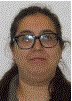



 Disponibilidad Laboral: FullTime
Disponibilidad Laboral: FullTime






















